Microsoft Excel es un programa muy importante que se utiliza para guardar y analizar datos numéricos. Sin embargo, como cualquier otro software, Excel no está libre de errores. De vez en cuando, los usuarios encuentran diferentes tipos de códigos de error o mensajes de advertencia que interrumpen su flujo de trabajo. Excel VBA error 400 es uno de esos obstáculos que a menudo obstaculiza la productividad de los usuarios.
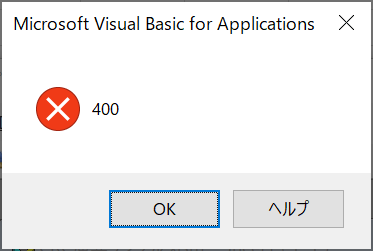
Aquí está la captura de pantalla del error:
Si usted es uno de esos usuarios, no se preocupe. Este blog tiene como objetivo guiarlo a través del proceso paso a paso para identificar y resolver el error 400 de Excel, certificando una experiencia más fluida con las macros.
¿Qué es el error 400 en la macro de VBA?
El código de error 400 suele aparecer cuando la aplicación Excel encuentra problemas o fallas durante la ejecución de macros. En palabras simples, este error de tiempo de ejecución ocurre cuando hay un problema con el código VBA, las macros o el propio entorno de Excel.
Sin embargo, se debe a configuraciones configuradas incorrectamente o a entradas irregulares del registro de Windows. Aparte de eso, también existen otras razones que pueden provocar este error. En la siguiente sección, encontrará otras razones del error VBA 400.
Posibles razones del error 400 de Excel VBA
Para corregir eficazmente el error, es importante profundizar en sus raíces. Entonces, descubramos a los culpables detrás de esto.
- Debido a una instalación incorrecta o fallida del software Excel
- Entradas de registro no válidas
- Las macros que estás ejecutando contienen parámetros incorrectos
- El error externo es como no poder leer o escribir desde un archivo.
- Software de Excel obsoleto
- Los argumentos contienen un valor que no es válido.
- Al intentar acceder a un objeto que no existe
- Las macros que intenta ejecutar están dañadas o hay un problema con el módulo.
Cómo solucionar el error 400 de VBA en Excel?
Consulte las soluciones a continuación, como mover las macros al nuevo módulo, activar el acceso confiable a VBA y otras para corregir el error 400 de Microsoft Visual Basic para aplicaciones en Excel.
Arreglos rápidos:
- Mover macros a un nuevo módulo
- Active el acceso confiable a VBA
- Actualice el software de Excel
- Verifique si faltan objetos en el código VBA
- Reparar un libro de Excel dañado
- Verifique si hay entradas no válidas en la macro
- Reparar MS Office
- Solución automática: utilice la herramienta de reparación de MS Excel
Solución 1: mover macros a un nuevo módulo
Es posible que haya un problema con el código del módulo antiguo que está ejecutando. Aunque transferir las macros a un nuevo módulo puede solucionar el error. Siga los pasos a continuación para hacerlo:
- Abra la hoja de cálculo de MS Excel >> vaya a Desarrollador. Pero si no puede ver la pestaña de desarrollador en la cinta superior debido a una versión diferente de Excel, personalice su cinta.
- Después de esto, haga clic en Visual Basic. (Alternativamente, puede presionar las teclas Alt + F11 juntas para iniciar VBA Editor.
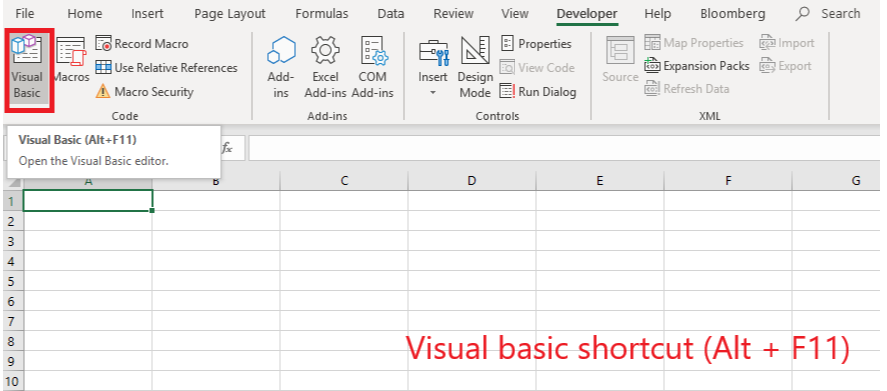
- Luego, haga clic en Insertar >> Módulo.

- Ahora, debe copiar los códigos del módulo anterior y pegarlos en un módulo nuevo.
- A continuación, haga clic derecho en el módulo y elija Eliminar módulo para eliminarlo.

- Finalmente, vaya al Archivo y guarde su código en un nuevo módulo.
Lea también: Correcciones para el error de tiempo de ejecución 429 en Excel
Solución 2: active el acceso confiable a VBA
A veces, cuando intentas obtener acceso al proyecto VBA, los usuarios comienzan a recibir el error 400 de VBA en Excel. Así que aquí intenta activar el acceso confiable a los proyectos de Visual Basic.
Siga los pasos para hacerlo:
- Intente ir a la pestaña Desarrollador. Pero, si la pestaña Desarrollador no está disponible, siga los pasos para mostrarla:
- Primero, haga clic en Archivo > Opciones > Personalizar cinta.
- Luego, en Pestañas principales > seleccione la casilla Desarrollador.

- Ahora, en el grupo Código > en la pestaña Desarrollador > haga clic en Macro Seguridad.
- Y en Configuración de macros de desarrollador > seleccione la casilla Confiar en el acceso al modelo de objetos del proyecto VBA.
Espero que al activar el acceso confiable a VBA se solucione el error 400.
Solución 3: actualice el software de Excel
En muchos casos, los errores de tiempo de ejecución de Excel se resuelven actualizando el software Microsoft Excel. Por lo tanto, considere actualizar su versión de Excel para resolver este error de VBA. Para conocer los pasos completos, haga clic aquí.
Solución 4: verifique si faltan objetos en el código VBA para corregir el error 400 de Excel VBA
Dado que el error está relacionado con VBA, es vital verificar correctamente los objetos que faltan en el código para superar la situación. En caso de que no pueda verificar su código en busca de objetos eliminados, se sugiere buscar ayuda de un experto al respecto.
Solución 5: reparar el libro de Excel dañado
En Excel, los errores de tiempo de ejecución a menudo se desencadenan debido a un libro de trabajo o sus objetos dañados. Existe la posibilidad de que reciba un error VBA 400 en MS Excel debido a un archivo dañado. En tal situación, puede optar por la herramienta gratuita de apertura y reparación integrada de Microsoft para resolver el problema de corrupción de archivos.
Así es como puede ejecutar esta herramienta:
- Abra Excel >> Vaya al menú Archivo.
- Luego, seleccione Abrir >> buscar y seleccionar un archivo de Excel corrupto.
- Después de eso, haga clic en una flecha al lado del botón Abrir >> haga clic en “Abrir y reparar” >> “Reparar”.
Solución 6: comprobar si hay entradas no válidas en la macro
Como ya se mencionó en las causas, cuando intenta ejecutar macros que contienen entradas no válidas (parámetro o argumento), puede generar un código de error 400. Todo lo que necesita hacer es verificar su código VBA en busca de argumentos no válidos utilizando el manejo de errores. Esto puede resolver su problema de manera eficiente en poco tiempo.
Solución 7: reparar MS Office
Si ninguna de las correcciones anteriores le funcionó para solucionar el error 400 de Microsoft Visual Basic para aplicaciones en Excel, considere reparar Microsoft Office. Para conocer los pasos completos, haga clic aquí.
Solución automática: utilice la herramienta de reparación de MS Excel
Si su archivo de Excel está gravemente dañado y no puede repararse con la utilidad Abrir y Reparar, se recomienda utilizar el MS Excel Reparar Herramienta. Es la mejor herramienta para reparar todo tipo de problemas, corrupción y errores en libros de Excel. Este software escanea una vez para detectar y corregir varios errores en archivos de Excel y también repara y recupera archivos de Excel dañados, corruptos o incluso inaccesibles.
Le permite restaurar fácilmente todos los datos corruptos de archivos de Excel, incluidos los gráficos, los comentarios de las celdas de propiedades de la hoja de cálculo y otros datos importantes, y guardarlos en las ubicaciones preferidas. Es fácil de usar y compatible con los sistemas operativos Windows y Mac.
Pasos para utilizar la herramienta de reparación de MS Excel:
Paso 1 - Descargue e instale Stellar Reparación para Excel siguiendo el asistente de instalación.

Paso 2 – Después de la instalación, inicie la herramienta de reparación y busque el archivo de Excel que desea reparar.

Paso 3 – Ahora seleccione el archivo de Excel que desea reparar y haga clic en el botón 'Repair'.

Paso 4 – Espere hasta que finalice el proceso de reparación.

Paso 5 – Una vez hecho esto, obtenga una vista previa y verifique el archivo de Excel reparado y presione el botón 'Save'.

Lea también: Corregir KB00804 – Errores de VBA en Microsoft Excel?
Preguntas frecuentes relacionadas:
¿Se puede solucionar el error 400 de VBA sin amplios conocimientos de programación?
Sí, siguiendo los métodos paso a paso mencionados en este blog, el error 400 se puede solucionar fácilmente sin conocimientos de programación.
¿Cómo puedo evitar un error 400 en VBA Excel?
Para evitar un error 400 en VBA Excel, debe:
- Comprobar si faltan objetos en el código VBA
- Actualizar el software de Excel
- Mover macros a un nuevo módulo
- Active el acceso confiable a VBA
¿Cómo puedo evitar el error 400 de Excel VBA en el futuro?
Adoptar algunas prácticas recomendadas, como actualizar periódicamente su software, revisar su código VBA y mantener una copia de seguridad adecuada del libro, puede minimizar el riesgo de obtener el error 400.
¿Puede el soporte técnico de Microsoft ayudarme con el error 400 de VBA y cómo puedo comunicarme con ellos?
Sí, el soporte de Microsoft puede ayudarle a superar el error 400. Para ponerse en contacto con el equipo de soporte de Microsoft, haga clic aquí.
Resumen
El error VBA 400 en MS Excel puede ser un enemigo desafiante, pero con las soluciones adecuadas, puedes vencerlo. Sin embargo, al comprender las raíces del error y emplear las técnicas efectivas especificadas en este artículo, puede resolver el error y garantizar esfuerzos de VBA más fluidos.
En caso de que tenga alguna solución adicional que haya resultado exitosa o tenga preguntas sobre las presentadas, háganoslo saber a través de nuestras cuentas oficiales de Facebook Y Twitter.

